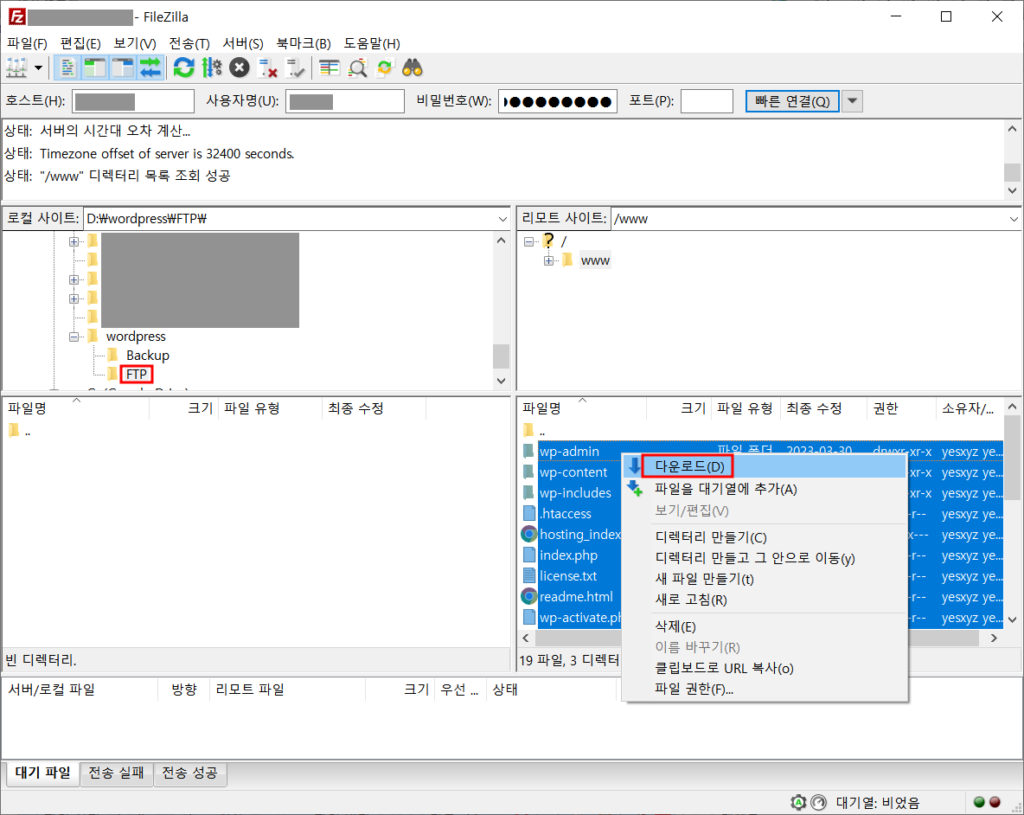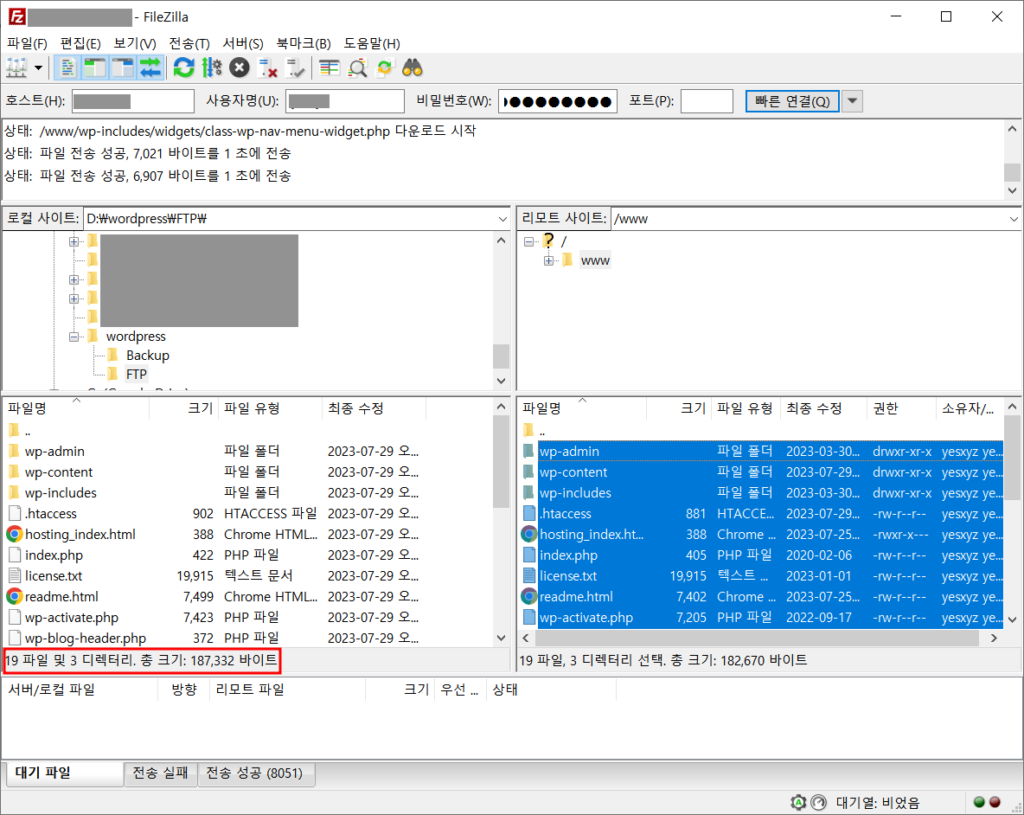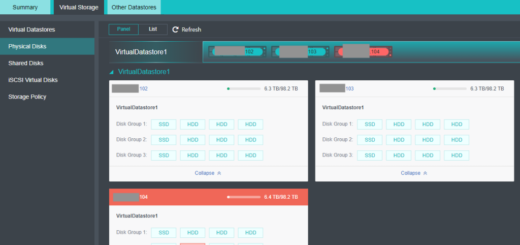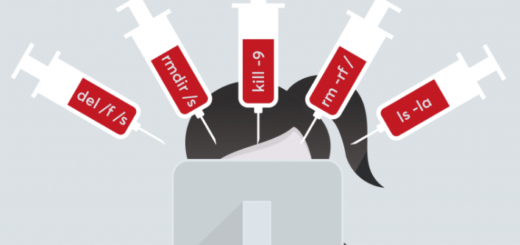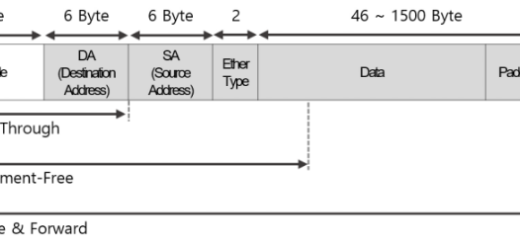[WordPress]워드프레스 백업하기(내보내기)
저는 cafe24에서 제공하는 워드프레스 웹호스팅을 이용해서 blog 를 운영하고 있습니다. 그런데 백업을 받았지만 제대로 백업을 받았는지 확인할 방법이 없어서 VirtualBox의 VM(CentOS 8)에 설치한 워드프레스를 사용해서 백업 및 복구 테스트를 진행할 예정입니다. 그러기 위해서는 먼저 백업을 받아야겠죠. 아래 절차대로 백업을 먼저 진행하겠습니다.
- 백업 및 복구를 위한 플러그인 설치 및 활성화
- “내보내기”를 이용해서 백업 실시 및 결과 확인
- FTP를 이용해서 용량이 큰 파일들(플러그인, 테마, 미디어) 별도 저장
1. 백업 및 복구를 위한 플러그인 설치 및 활성화
- 저는 내보기내(백업) 및 들여오기(복구)를 위해 All-in-One WP Migration 플러그인을 사용했습니다.
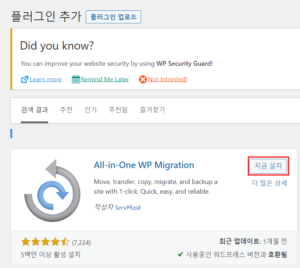
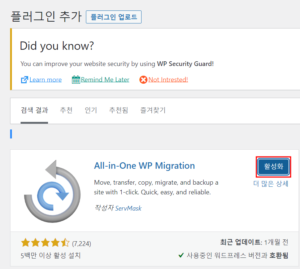
2. “내보내기”를 이용해서 백업 실시 및 결과 확인
- 플러그인이 활성화면 왼쪽 메뉴 화면에 All-in-One WP Migration을 볼 수 있습니다. 여기서 “내보내기” 서브메뉴를 선택합니다.
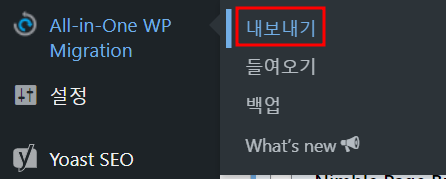
- 내보내기 용량을 줄이기 위해 “고급설정”으로 들어가 미디어, 테마, 플러그인을 선택하지 않고 “다음으로 내보내기” 버튼을 클릭합니다. 미디어, 테마, 플러그인은 3단계에서 FTP를 이용해서 별도 저장할 예정입니다.
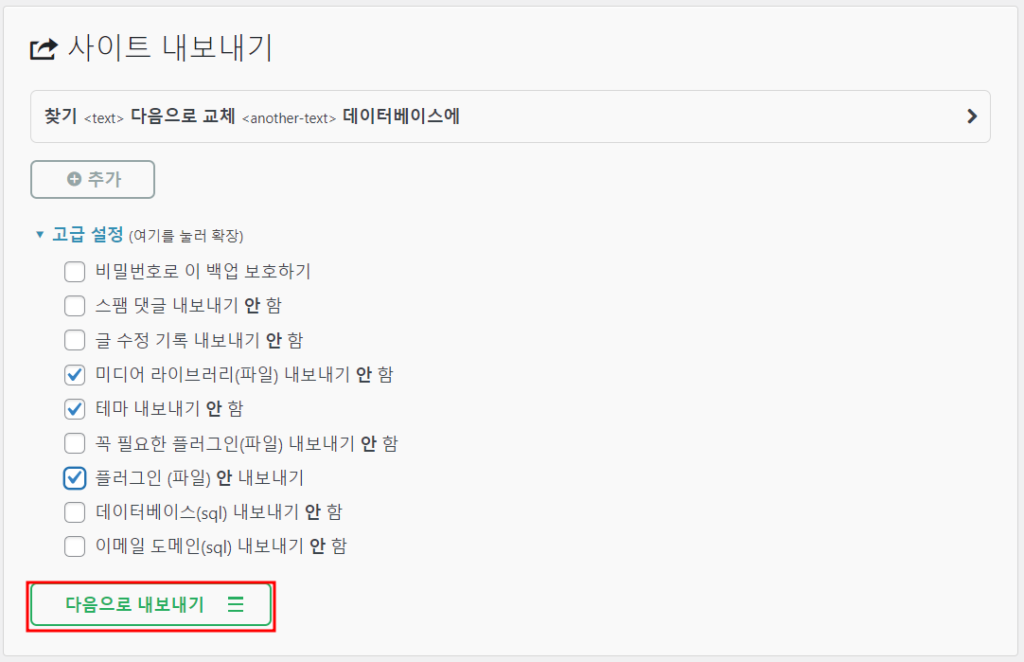
- 내보내기 용량이 표시되며 내려받기 버튼을 클릭하면 파일 저장을 위한 “다른 이름으로 저장” 창이 나옵니다. 저는 미리 생성한 Backup 폴더에 저장토록 하겠습니다. 파일이름에 날짜, 시간 정보가 있기 때문에 같은 폴더에 내보내기를 해도 상관없습니다.

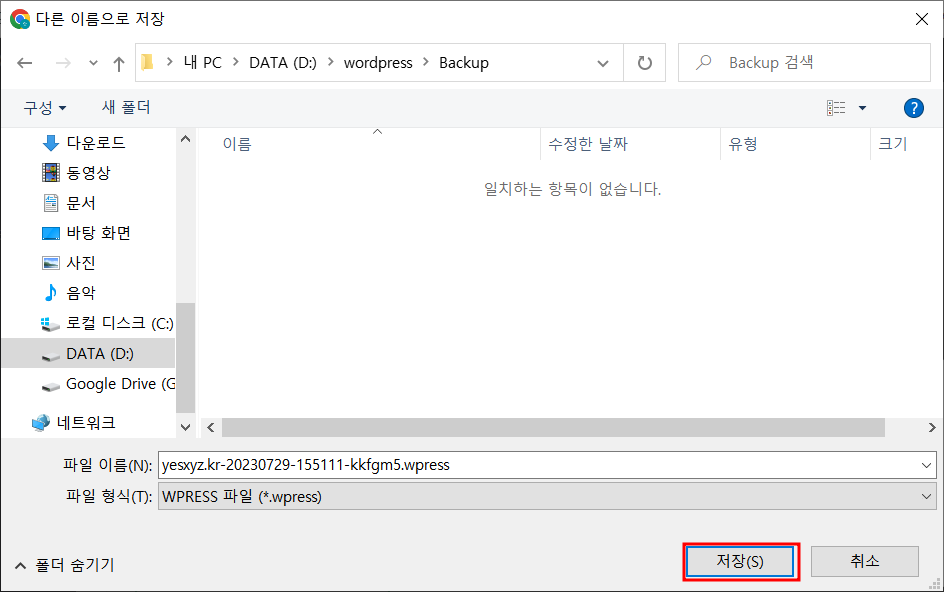
- “All-in-One WP Migration ▶ 백업” 메뉴에서 백업 이력을 확인할 수 있습니다.
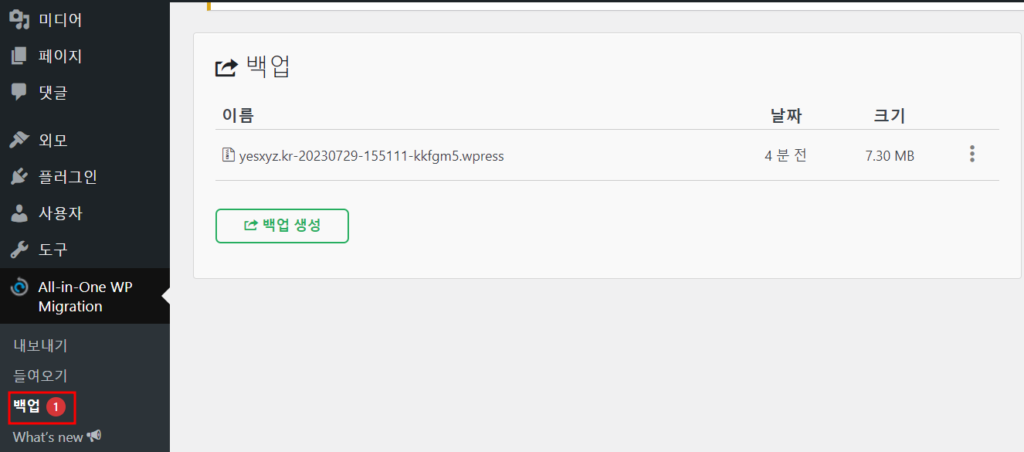
3. FTP를 이용해서 용량이 큰 파일들(플러그인, 테마, 미디어) 별도 저장
- FileZilla를 이용해서 워드프레스 모든 내용을 개인PC에 저장합니다. 참고로 wp-content 디렉토리에 들어가면 plugins, themes, uploads 디렉토리에 각각 플러그인, 테마, 미디어 파일들이 저장되어 있습니다. 들여오기(복구)할 때 사용할 예정입니다. 다운로드 시간을 줄이려면 plugins, themes, uploads 디렉토리만 다운로드해도 됩니다.